někdy možná budete muset otevřít a spravovat služby systému Windows. Možná budete chtít zastavit nějakou službu, spustit ji, zakázat službu, odložit její spuštění nebo obnovit nebo pozastavit službu Windows. V takovém případě vám pomůže správce služeb, který je vestavěným nástrojem v operačním systému Windows. Tento příspěvek vám ukáže, jak otevřít služby Windows pomocí Správce služeb a příkazového řádku.
služby Windows jsou aplikace, které se obvykle spouštějí, když je počítač spuštěn a běží tiše na pozadí, dokud není vypnut. Přísně vzato, služba je jakákoli aplikace systému Windows, která je implementována pomocí API služby a zpracovává úkoly na nízké úrovni, které vyžadují malou nebo žádnou interakci uživatele.
jak otevřít Správce služeb systému Windows
Chcete-li otevřít Správce služeb systému Windows v počítači se systémem Windows 11 nebo Windows 10, proveďte následující kroky:
- klepnutím pravým tlačítkem myši na tlačítko Start otevřete nabídku WinX
- vyberte Spustit
- zadejte služby.msc v okně Spustit, které se otevře
- otevře se Správce služeb systému Windows.
zde budete moci spustit, zastavit, zakázat, zpozdit služby systému Windows.
podívejme se, jak to udělat trochu podrobněji.
klepnutím pravým tlačítkem myši na tlačítko Start otevřete nabídku WinX. Vyberte Spustit. Otevře se okno Spustit. Nyní zadejte služby.msc v něm a stisknutím klávesy Enter otevřete Správce služeb.
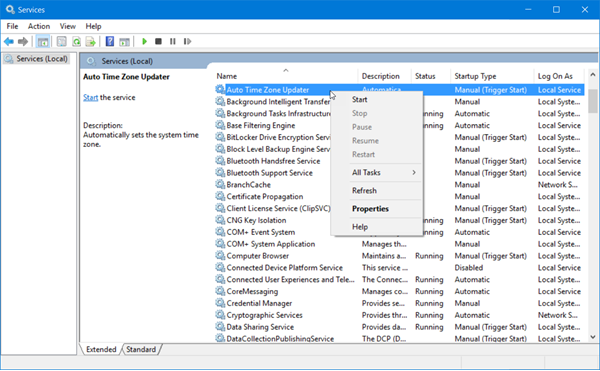
zde ve sloupci Název uvidíte seznam služeb spuštěných ve vašem systému spolu s jejich popisem. Budete také moci vidět jejich stav-ať už jsou spuštěny nebo zastaveny, spolu s typy spouštění.
TIP: Můžete také psát služby.msc v poli Spustit spusťte vyhledávání, příkazový řádek nebo PowerShell a stisknutím klávesy Enter otevřete Správce služeb.

typy spouštění služeb Windows
Windows 11/10 nabízí čtyři typy start-upů:
- automatické
- automatické (Zpožděný Start)
- manuální
- zakázáno.
Start, stop, disable Windows Services
Chcete-li spustit, zastavit, pozastavit, obnovit nebo restartovat jakoukoli službu systému Windows, vyberte službu a klikněte na ni pravým tlačítkem. Tyto možnosti vám budou nabídnuty.
Chcete-li spravovat více možností, poklepejte na Službu a otevřete pole Vlastnosti.
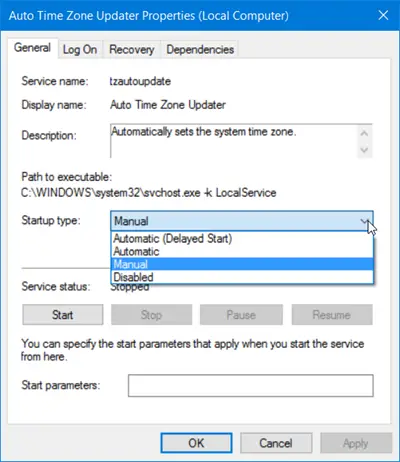
zde v rozevírací nabídce Typ spouštění budete moci vybrat typ spouštění služby.
ve stavu služby se zobrazí tlačítka pro spuštění, zastavení, pozastavení a obnovení služby.
v poli Vlastnosti uvidíte také další karty, jako je přihlášení, zotavení & závislosti, které nabízejí další možnosti a informace.
Jakmile provedete změny, budete muset kliknout na Použít a restartovat počítač, aby se změny projevily.
číst: Co znamená automatický (spouštěcí Start) a ruční (spouštěcí Start) pro služby Windows?
Správa služeb systému Windows pomocí příkazového řádku
příkazový řádek můžete také použít ke spuštění, zastavení, pozastavení a obnovení služby. Chcete-li jej použít, otevřete z nabídky WinX příkazový řádek (Admin) a spusťte jeden z následujících příkazů:
pro spuštění služby:
net startservice
Chcete-li zastavit službu:
net stopservice
pozastavení služby:
net pauseservice
obnovení služby:
net continueservice
zakázat službu:
sc config "Name Of Service" start= disabled
doporučujeme neměnit výchozí nastavení, pokud nevíte, co děláte, protože to může způsobit, že některé části operačního systému přestanou fungovat. Při zastavení, spuštění nebo restartování služby jsou ovlivněny také všechny závislé služby, takže zde chcete být opatrní.
podívejte se na tento příspěvek, pokud se vaše služby Windows nespustí.